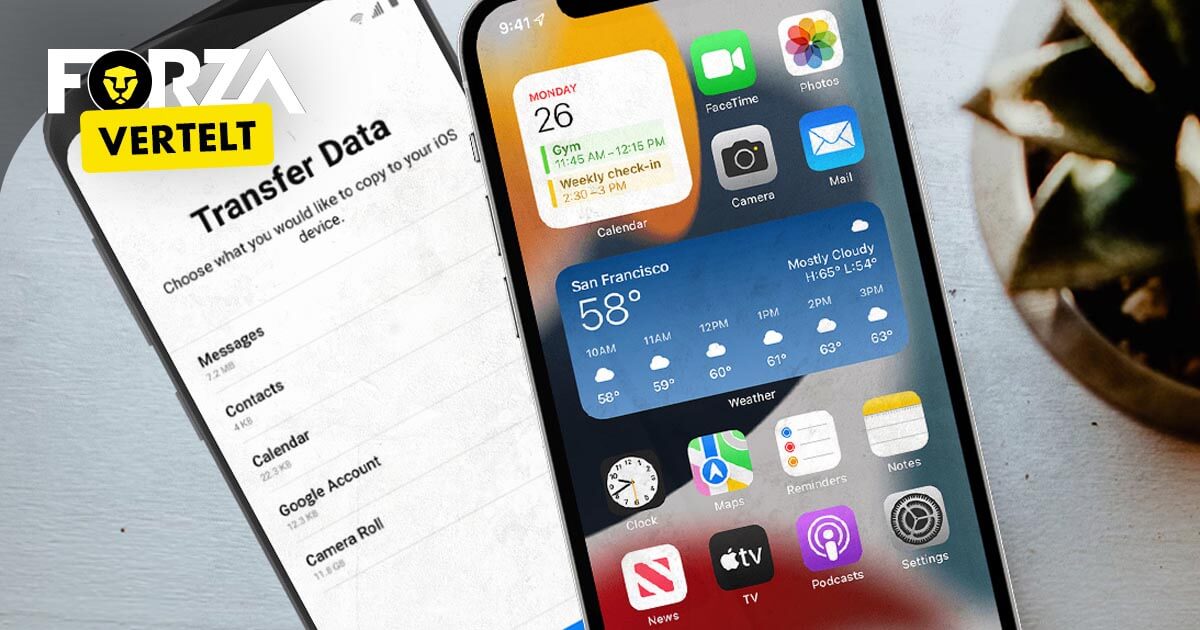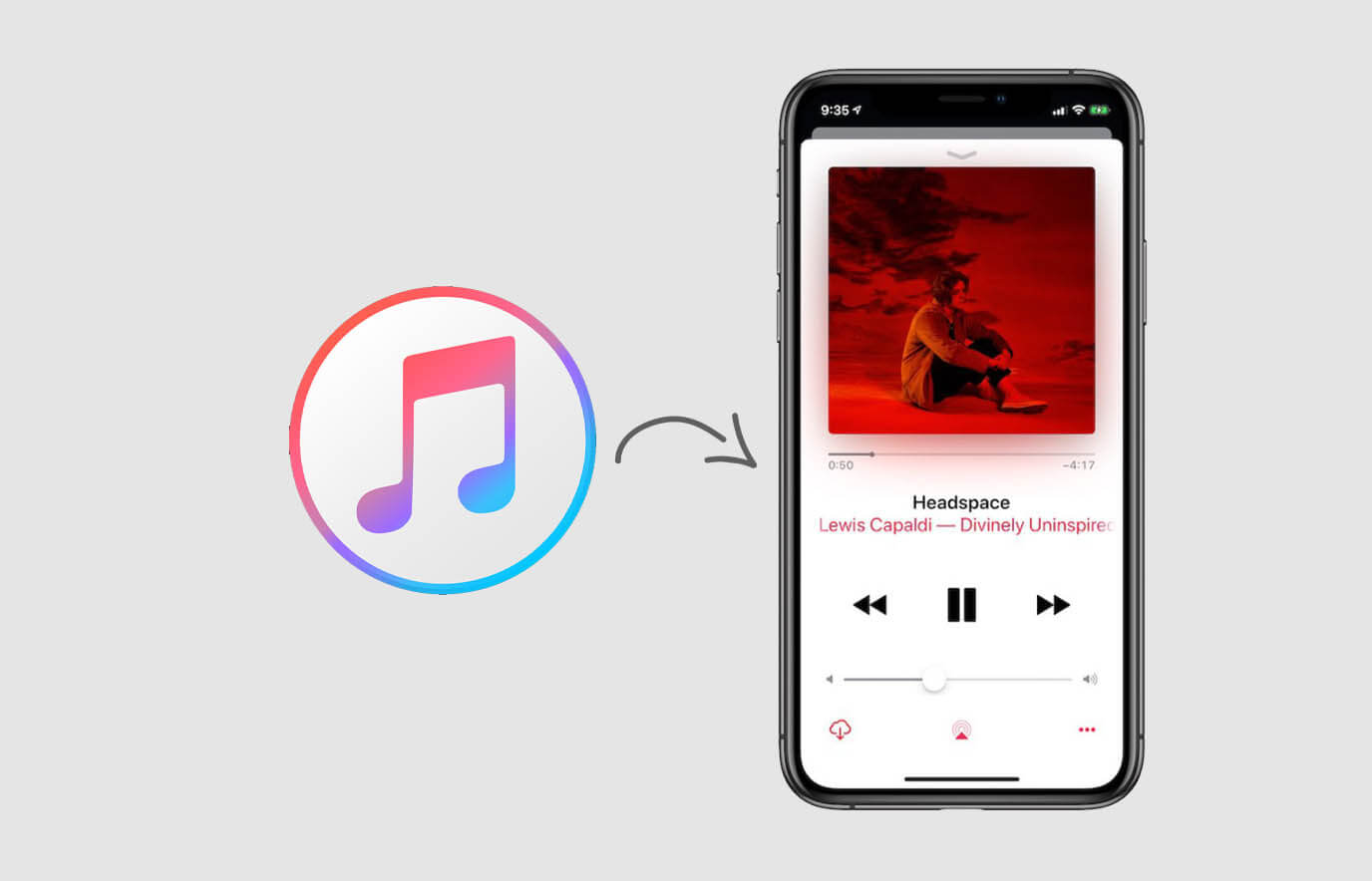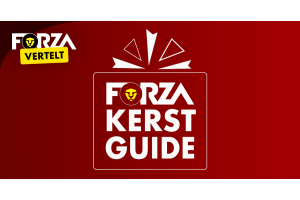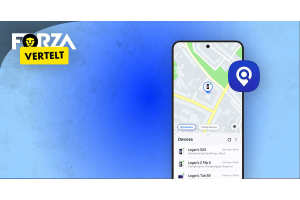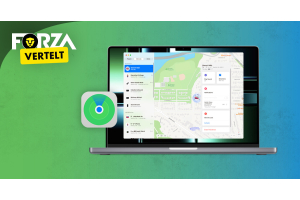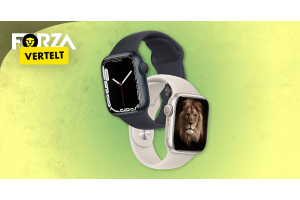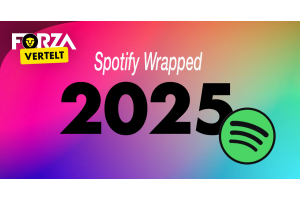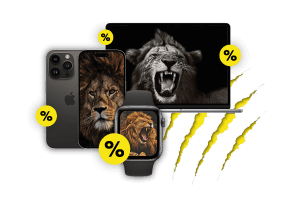
Overstappen van Android naar iOS via Google

Wil je de overstap maken van Android naar iOS? Dan kun je veel gegevens overzetten via de diensten van Google. Wat je nodig hebt is een Google-account en de app Google Foto’s. Hiermee zet je eenvoudig contacten, notities, e-mails, agenda’s, foto’s en video’s over van Android naar iOS. Je leest hier stap voor stap hoe dat werkt.
De addertjes onder het gras
Apps overhevelen van Android naar iOS is niet mogelijk indien je voor de services van Google kiest. Je zult ze opnieuw moeten downloaden nadat je het iOS-device hebt geïnstalleerd. Apps en andere gegevens kun je wél overzetten via de Overstappen op iOS app. Hierbij is de kanttekening dat je alléén apps kunt overzetten die zowel voor Android als iOS toegankelijk zijn in de App Store. Zowat de belangrijkste app, WhatsApp, kun je zowel via Google als via de app niet volledig overhelvelen. Bestanden en foto’s worden overgezet maar de gespreksgeschiedenis niet. Er zijn inmiddels wel al meerdere apps van derden speciaal hiervoor ontworpen.
Basisgegevens selecteren voor synchronisatie
Onder de basisgegevens vallen je contacten, notities, e-mails en agenda’s. Als je het schuifje achter deze gegevens aanzet, worden ze tijdens de eerst volgende synchronisatie op je Google-account gezet. Je doet dat door deze stappen te volgen.
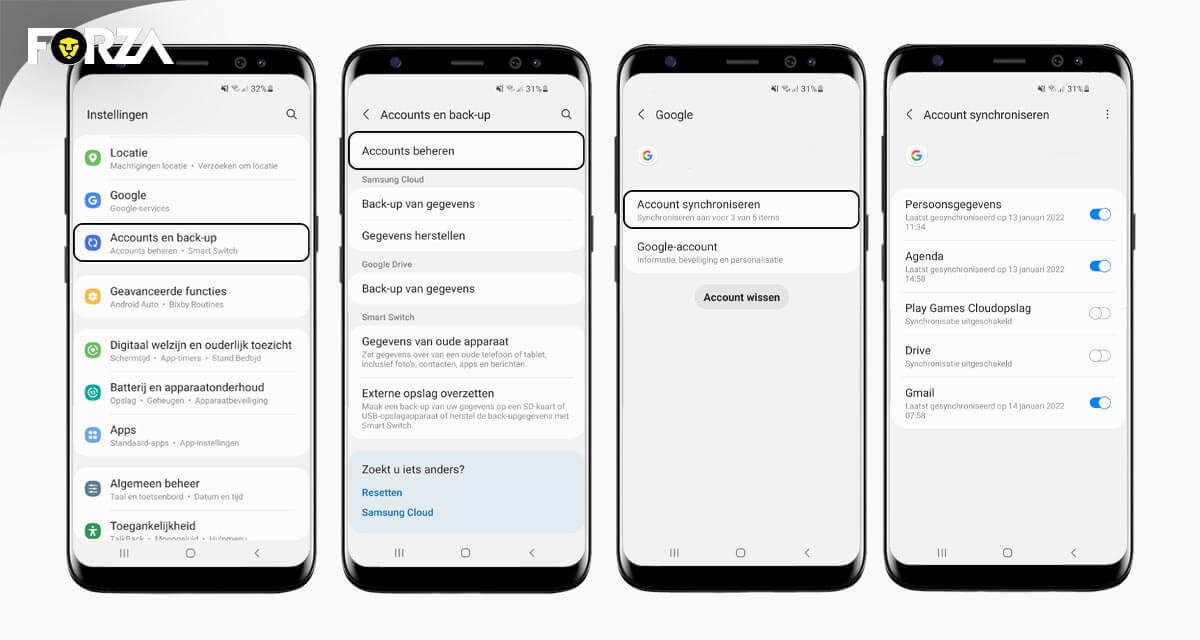
- Open de Instellingen-app
- Tik op Accounts en back-up
- Tik op Accounts beheren
- Selecteer je Google-account
- Tik op Account synchroniseren
- Geef aan welke gegevens je wilt synchroniseren
Back-up maken op je Android toestel
De volgende stap is het maken van een back-up. De gegevens die je zojuist geselecteerd hebt komen dan in je Google-account te staan. Een back-up maak je als volgt:
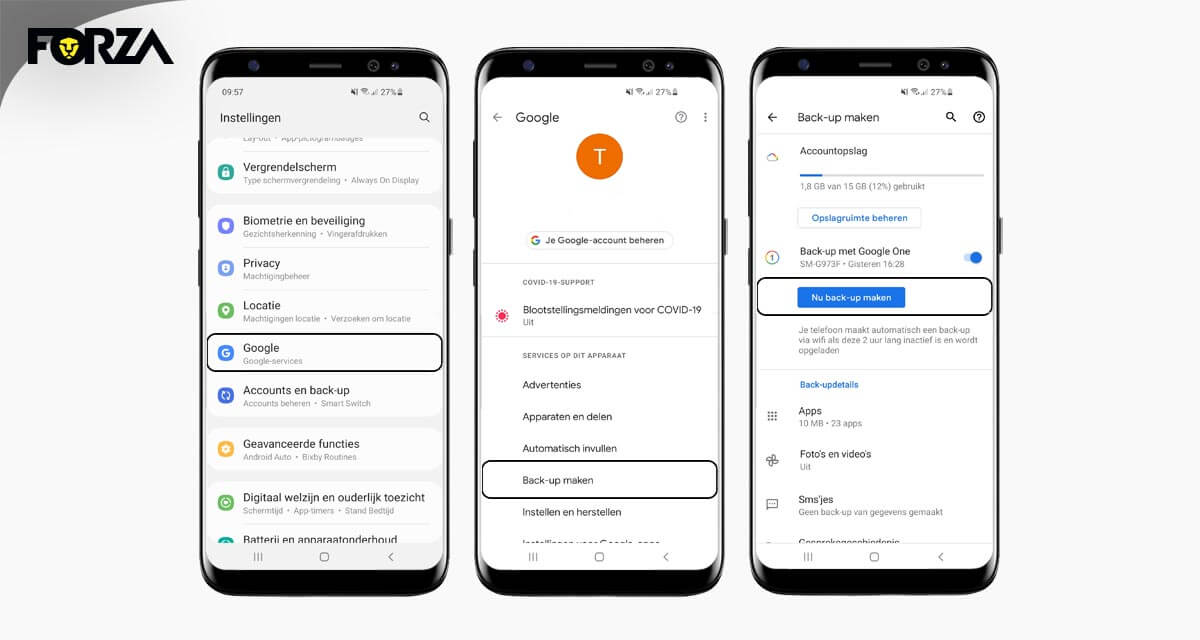
- Open de Instellingen-app
- Tik op Google
- Tik op Back-up
- Tik op Nu back-up maken
Back-up op iOS toestel zetten
Allereerst moet je jouw nieuwe iOS-apparaat installeren. Daarna kun je de back-up die je op je Android toestel hebt gemaakt, op je iOS toestel zetten. Je logt hiervoor simpelweg in op hetzelfde Google-account. Dat doe je als volgt:
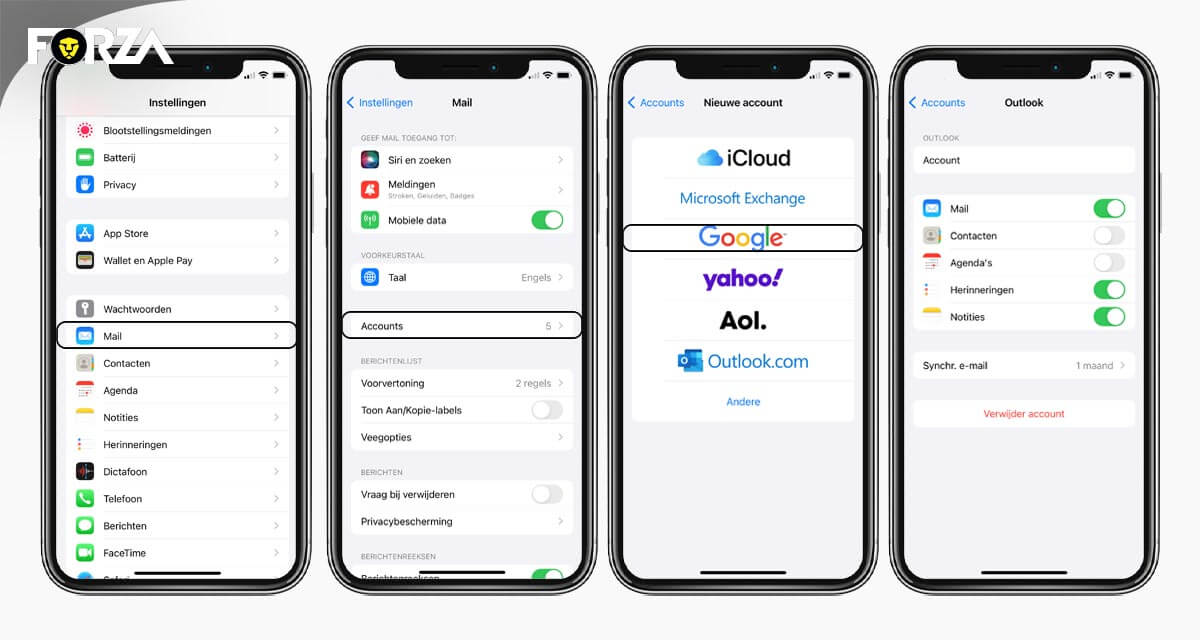
- Open de Instellingen-app
- Tik op Mail
- Tik op Accounts
- Tik op Nieuwe account
- Kies voor Google
- Log in op je Google-account
- Vink aan wat je van Android naar iOS wilt overzetten
Beeldmateriaal overzetten van Android naar iOS
Je basisgegevens zijn nu van Android naar iOS overgezet. Nu je foto’s en video’s nog. Hiervoor gebruik je de app Google Foto’s. Deze app staat op de meeste Android-smartphones standaard geïnstalleerd. Zo niet, dan kun je het in de Play Store downloaden. Zodra je de app opent, komt meteen de vraag in beeld of je een back-up van je fotogalerij wilt maken. Verschijnt deze melding niet? Klik rechts bovenin op je account en schakel back-up maken in.
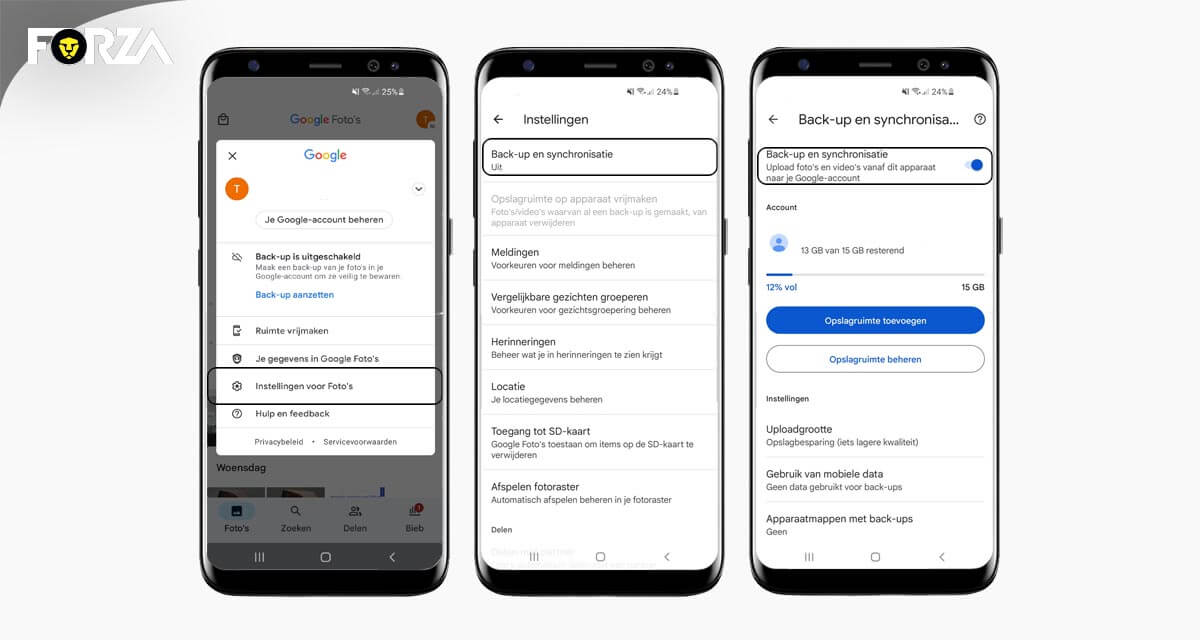
- Tik op Instellingen voor Foto's
- Tik op Back-up en synchronisatie
- Zet het schuifje aan achter Back-up en synchronisatie
Foto’s van Google Foto’s-app afhalen
- Installeer de Google Foto’s-app op je iOS-apparaat
- Open de app
- Log in met je Google account
- Selecteer het beeldmateriaal dat je wilt overzetten
- Tik op Downloaden
Muziek van Android naar iOS
Ook muziek kun je eenvoudig overzetten. Gebruik je Spotify, Deezer of een andere streamingsdienst? Download de app, log in met je accountgegevens en je muziek is meteen beschikbaar. Heb je muziek op je Android toestel staan? Via de app Google Play Music kun je dit overzetten van Android naar iOS. Dit werkt in grote lijnen hetzelfde als het overhevelen van je foto’s en video’s.